Touch screen-anschluß (version cp6003-1002), Betrieb des control panels, Ein-/ausschalten – BECKHOFF CP6003 Benutzerhandbuch
Seite 7
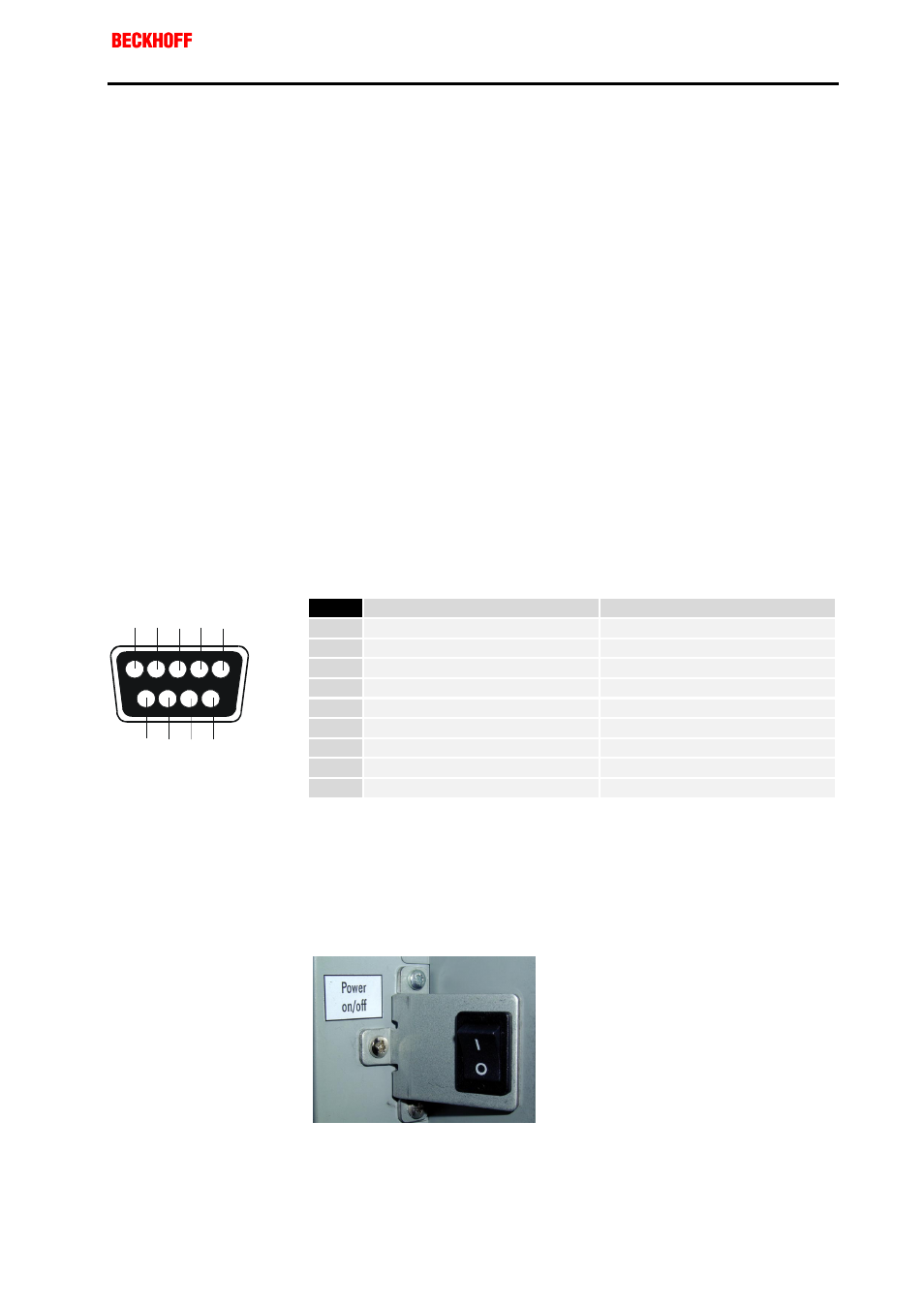
Eiserstraße 5 / D-33415 Verl / Telefon 05246/963-0 / Telefax 05246/963-149
Betriebsanleitung
Control Panel CP6003
7
CP6003
4. Touch Screen-Anschluß (Version CP6003-1002)
Treiberinstallation
Hardwareinstallation
Kalibrierung
Installation der Touch Screen-Software MonitorMice für
Windows NT 4.0:
1. Beenden Sie Windows NT und schalten Sie den PC aus.
2. Verbinden Sie die 9-polige SUB-D Buchse des Control Panels mit ei-
ner freien, seriellen Schnittstelle des PCs.
3. SchaIten Sie den Computer wieder ein.
4. Stecken Sie nach dem Start von Windows NT die Treiberdiskette für
Elotouch Touchscreen in das Diskettenlaufwerk des PCs und klicken
Sie auf "Start" und "Ausführen...".
5. Geben Sie im Eingabefenster "a:\setup.exe" ein, um das Setup-
Programm zu starten.
6. Folgen Sie den Anweisungen des Einstellungsprogramms und wählen
Sie im entsprechenden Menüfenster die serielle Schnittstelle (z. Bsp
COM1 oder COM2) aus, an der Sie das Kabel in Schritt 1 angeschlos-
sen haben.
7. Starten Sie den Computer neu, wenn Sie dazu aufgefordert werden.
Beim erneutem Hochfahren von Windows NT wird auch das Bild-
schirmkalibrierungsprogramm automatisch gestartet. Berühren Sie je-
des der drei Ziele, die auf dem Display erscheinen. Klicken Sie auf
"OK", wenn der Cursor richtig kalibriert ist.
Wenn Sie später nochmals die Kalibrierung durchführen möchten, klicken
Sie auf "Start/Einstellungen/Systemsteuerung" und wählen Sie "Elo
TouchScreen" aus.
Pin
Leitrechnersignal
Quelle
1
DCD
Regler
2
RXD
Regler
3
TXD
Leitrechner
4
DTR
Leitrechner
5
GND
Bezugsleiter
6
DSR
Regler
7
RTS
Leitrechner
8
CTS
Regler
9
RI
Nicht belegt
Betrieb des Control Panels
Ein-/Ausschalten
Ein-/Ausschalten
Durch Drücken des Kippschalters (siehe Foto unten) an der Rückseite des
Gehäuses schalten Sie das Control Panel EIN/AUS.
Kippschalter
1
2
3
4
5
6
7
8
9